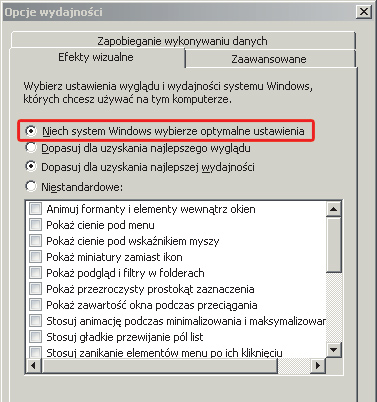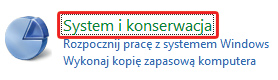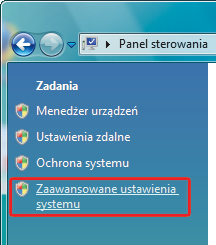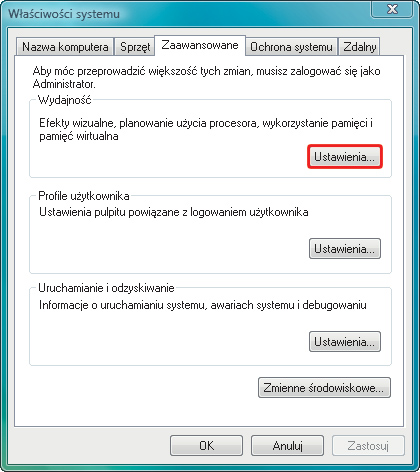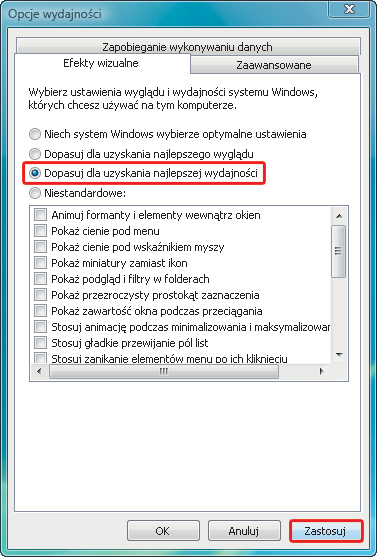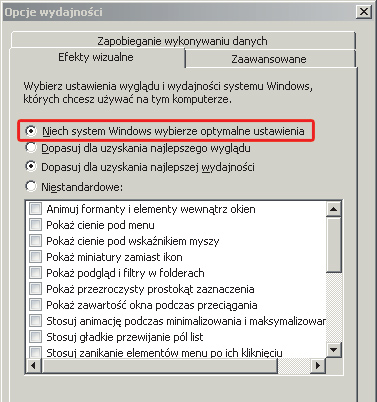|
Nietypowe zwiększanie pamięci
|
|
Technologia ReadyBoost zaimplementowana w Windows Vista umożliwia zwiększenie wydajności poprzez zastosowanie zewnętrznego flashdysku podłączanego do złącza USB jako uzupełnienia pamięci wirtualnej. Więcej na ten temat znajdziesz w archiwalnym artykule zamieszczonym na naszym krążku.
Przy okazji warto wspomnieć o jeszcze jednej technologii zwiększającej wydajność systemu, gdy w komputerze obecny będzie odpowiedni sprzęt. Chodzi o ReadyDrive™. Działa podobnie jak ReadyBoost, ale wymaga użycia dysków twardych wyposażonych dodatkowo we wbudowaną pamięć flash, a te są mało popularne.
|
Wydajność systemu jest uzależniona od wydajności komputera, na którym działa. Każdy system operacyjny charakteryzuje się określonymi wymogami sprzętowymi. Nie inaczej jest w przypadku Windows Vista. Według dokumentacji Microsoftu system ten wymaga procesora taktowanego zegarem 1 GHz i 1 GB pamięci RAM. Ponadto dysk, na którym jest instalowany Windows Vista, powinien mieć co najmniej 40 GB pojemności, z tego 15 GB powinno być puste. To nie wszystko, interfejs Aero Glass, ze swoimi przezroczystościami i efektami 3D, wymaga również odpowiednich mocy: karty graficznej dostosowanej do zastawu co najmniej DirectX 9, wyposażonej w minimum 128 MB własnej pamięci graficznej, wspierającej sprzętowo cieniowanie pikseli w wersji 2.0 (Pixel Shader 2.0).
Zainwestuj w pamięć
Nie należy się zatem dziwić powolnemu działaniu systemu Windows Vista na komputerach, które nie spełniają choćby jednego z wymienionych warunków. Ponadto z naszych redakcyjnych doświadczeń związanych z najnowszym systemem Microsoftu wynika, że najbardziej newralgicznym czynnikiem wpływającym na wydajność systemu jest pojemność pamięci RAM. Innymi słowy, jeżeli masz komputer, którego parametry ledwo mieszczą się w wyżej wymienionych wymaganiach i chcesz zyskać na wydajności, inwestując w sprzęt, zacznij od zakupu większej pamięci. Dzisiejsze ceny modułów RAM (np. moduł Kingstona o pojemności 1 GB DDR2 667 MHz można nabyć za ok. 45 zł) wręcz zachęcają do zwiększania wydajności systemu tą drogą. Powiększenie pamięci RAM z minimalnego 1 GB do optymalnych 3 GB oznacza zatem wydatek najprawdopodobniej poniżej 100 zł. Większa pojemność pamięci w przypadku 32-bitowych wersji Windows Vista nie ma sensu. Jedynie użytkownicy 64-bitowych wersji tego systemu mogą zyskać wydajność, zwiększając pojemność pamięci RAM do 4 i więcej GB.
Odpowiednia konfiguracja
Gdy od strony sprzętowej wszystko wygląda prawidłowo, komputer dysponuje odpowiednią ilością pamięci i wystarczającą mocą obliczeniową, a karta graficzna oferuje wydajność spełniającą wymogi interfejsu Aero Glass, możesz dość łatwo podwyższyć zauważalnie wydajność systemu, konfigurując jego parametry. I tym właśnie zajmiemy się w artykule. Zaznaczamy jednak, że prezentowane porady to dopiero pierwsza część. Kolejnych prosimy szukać w następnych numerach PC Formatu.
Wyłączenie efektów wizualnych w systemie Vista
Jeżeli nie jesteś bardzo przywiązany do wizualnej strony systemu operacyjnego, możesz zyskać sporo mocy obliczeniowej, rezygnując z graficznych efektów Windows Vista. Zastrzegamy jednak, że poniższe ustawienia znacząco zmienią wygląd systemu, więc jeżeli wolisz pozostać przy efektownych animacjach, półprzezroczystych okienkach itp., przejdź do kolejnej porady.

Z menu Start wybierz Panel sterowania. W oknie Panel sterowania kliknij kategorię: System i konserwacja. W kolejnym oknie panelu sterowania kliknij System, a następnie z panelu zadań wyświetlanego po lewej stronie okna wybierz Zaawansowane ustawienia systemu.
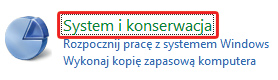

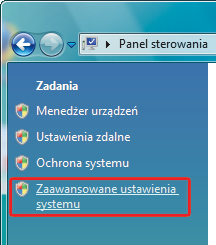

Zobaczysz okno Właściwości systemu z uaktywnioną zakładką Zaawansowane. W sekcji Wydajność kliknij przycisk Ustawienia....
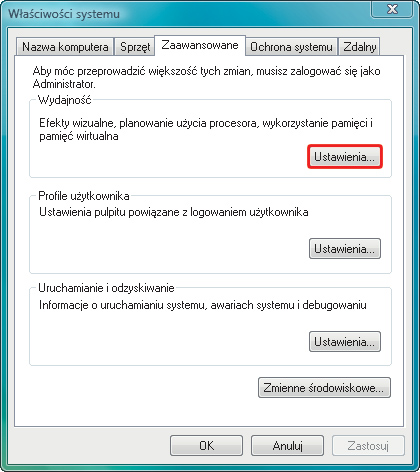

W oknie Opcje wydajności pod zakładką Efekty wizualne zaznacz opcję: Dopasuj dla uzyskania najlepszej wydajności i kliknij Zastosuj.
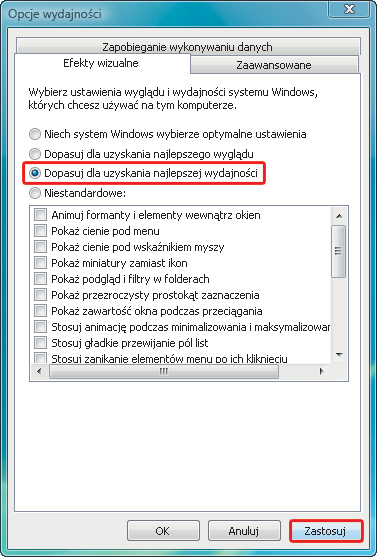

Zgodnie z naszymi wcześniejszymi ostrzeżeniami to, co zobaczysz, nie będzie przypominało wcześniej widzianego interfejsu systemu. Vista pod względem wyglądu zmieni się w… Windows 2000. Jednak z drugiej strony wzrost wydajności w otwieraniu poszczególnych programów, okien itp. powinien być od razu zauważalny nawet na komputerze spełniającym wymogi systemu i graficznego interfejsu Aero Glass. Celowo w poprzednim kroku zaleciliśmy kliknięcie Zastosuj. Teraz widzisz, jakiej zmianie uległ wygląd systemu. Jeżeli chcesz zrezygnować z „krągłości” okienek Aero Glass, kliknij OK – zyskasz na wydajności. Jeżeli jednak twój zmysł estetyczny nie może ścierpieć „nowego” (rodem z Windows 2000) wyglądu systemu, wybierz opcję: Niech system Windows wybierze optymalne ustawienia i kliknij OK.